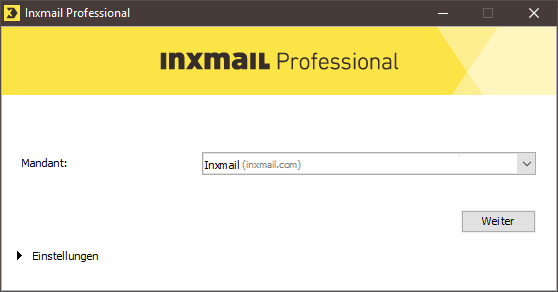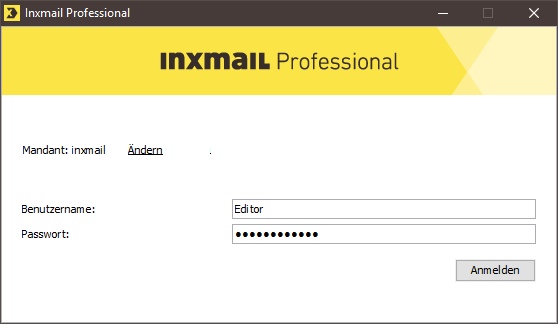Die Anmeldung an Inxmail Professional erfolgt in zwei Schritten. Im ersten Schritt müssen Sie den Mandanten auswählen und im zweiten Schritt den Benutzernamen und das Passwort eingeben.
Schritt für Schritt
Um sich in Inxmail Professional anzumelden, gehen Sie wie folgt vor:
- Starten Sie Inxmail Professional.
- Das Dialogfenster zur Auswahl des Mandanten wird angezeigt.
-
Wählen Sie den gewünschten Mandanten aus.
-
Klicken Sie auf Weiter.
- Geben Sie Ihren Benutzernamen und Ihr Passwort ein.
-
Klicken Sie auf Anmelden.
Die Startseite von Inxmail Professional wird angezeigt. (vgl. Startseite im Cockpit definieren )
- Sie haben sich in Inxmail Professional angemeldet.
Anmeldedaten
Um sich anzumelden, benötigen Sie folgende Anmeldedaten:
-
Mandant bzw. Login-URL
Damit Sie sich am Inxmail Professional Server anmelden können, müssen Sie im Login-Dialog einen mit der Login-URL (HTTP-Adresse) des Servers verknüpften Mandanten hinzufügen (Mandant hinzufügen). Dieser Mandant wird gespeichert und kann dann bei zukünftigen Anmeldungen im Login-Dialog ausgewählt werden.
-
(Optional) Proxy-Server-Angaben
Wenn Sie über einen Proxy-Server auf Inxmail Professional zugreifen (z.B. wenn Sie mit Ihrem Laptop über ein WLAN-Netz arbeiten), dann müssen Sie zusätzlich die Adresse, den Port und ggf. den Benutzernamen und das Passwort für den Proxy-Server angeben (Proxy-Server einstellen).
Diese Proxy-Server-Angaben werden ebenfalls gespeichert und sind bei zukünftigen Anmeldungen (unabhängig vom gewählten Mandanten) im Login-Dialog voreingestellt.
-
Benutzer
Sie benötigen einen Benutzernamen.
-
Passwort
Sie benötigen ein Passwort für diesen Benutzernamen. Das Passwort können Sie bei Bedarf nach der Anmeldung ändern (Passwort ändern).
Ergänzende Informationen
Falls Sie sich nicht anmelden können, überprüfen Sie Folgendes:
- Überprüfen Sie die Schreibweise (Groß- und Kleinschreibung) Ihrer Zugangsdaten.
- Überprüfen Sie den gewählten Mandanten.
-
Fragen Sie Ihren Inxmail Professional Administrator, ob Ihr Benutzer (mit den benötigten Rechten) in Inxmail Professional angelegt wurde.
Hinweis: In Inxmail Professional ist es nicht möglich, dass sich mehrere Personen zur selben Zeit mit demselben Benutzernamen anmelden.
Wenn eine Sitzung mit dem Benutzernamen schon aktiv ist, wird bei der Anmeldung mit demselben Benutzernamen eine entsprechende Meldung angezeigt. Es besteht die Möglichkeit, die eigene Anmeldung nicht durchzuführen oder die Sitzung des anderen Benutzers abzubrechen. Beim Abbrechen der Sitzung gehen ungespeicherte Daten verloren.
Zusätzlich können Sie die Sprache ändern, mit der Inxmail Professional aufgerufen wird ( Verfügbare Sprachen).